Apple aprovechó la oportunidad para lanzar un emocionante conjunto de productos en la WWDC’23. Esto significa una nueva actualización de iOS, y este año es iOS 17 junto con el nuevo macOS Sonoma y otros. Se anunciaron muchas características destacadas, especialmente relacionadas con mejoras para Phone, FaceTime e iMessage. Una de esas nuevas funciones te permite crear y usar stickers con iMessage en iOS 17. Aquí está todo lo que necesitas saber.
Otros mensajeros como WhatsApp y Telegram han tenido esta función durante mucho tiempo y, como siempre, Apple llega tarde a la fiesta. Pero no nos estamos quejando. Apple clava una característica largamente esperada todo el tiempo y hace que la espera valga la pena. Afortunadamente, la historia es la misma con las pegatinas en iMessage y sabrás por qué una vez que leas este artículo.
Nota: Debe tener un iPhone con iOS 17 para usar esta función.
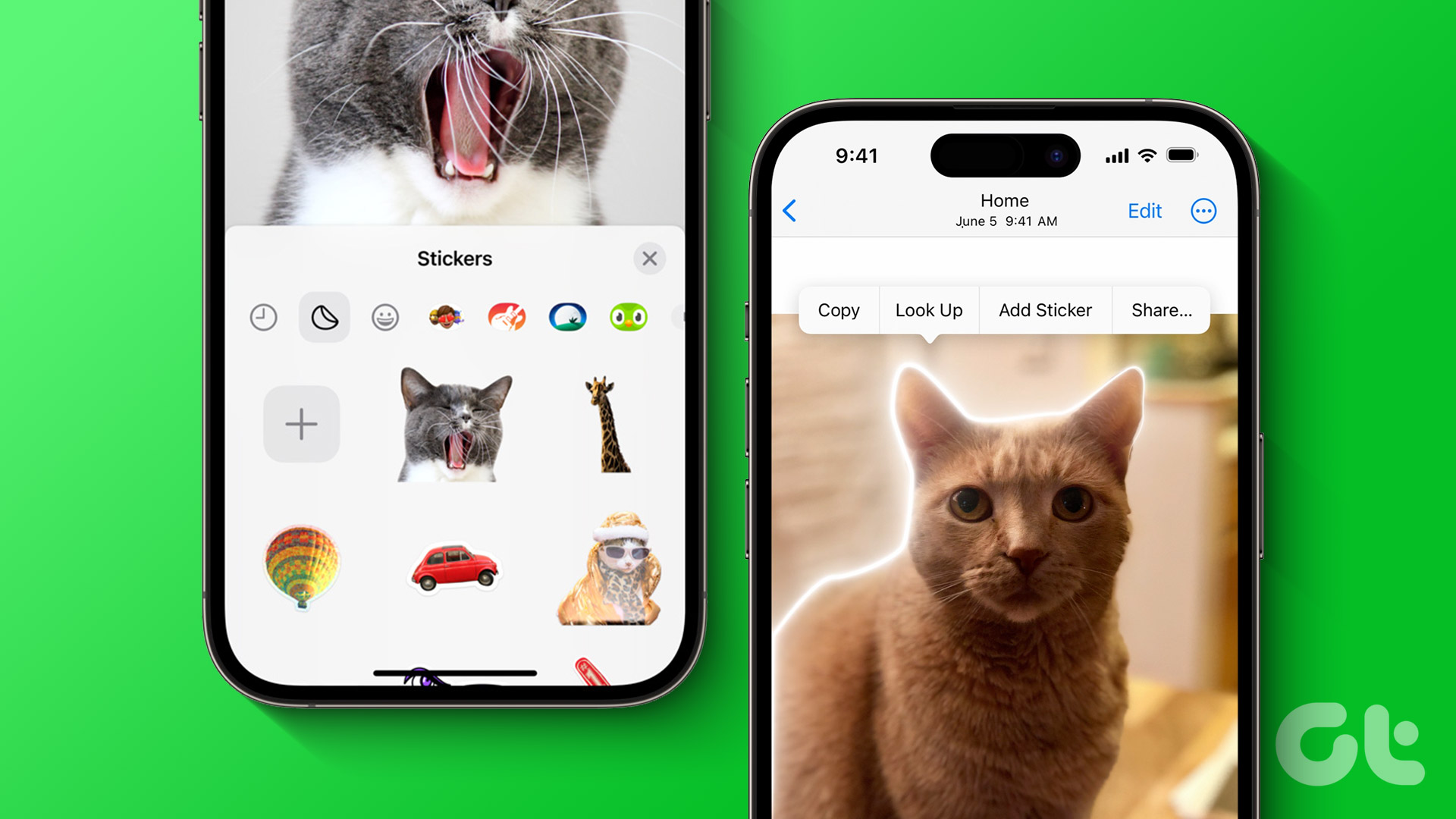
Cómo usar stickers en iMessage en iOS 17
Hay dos formas en que puede usar pegatinas en iMessage. Puede reaccionar a un mensaje usando calcomanías o enviar una calcomanía como mensaje. Así es como se hace:
Paso 1: Abre iMessage y ve al chat al que deseas enviar el sticker.
Paso 2: Toca el icono + y selecciona Pegatinas en el menú.
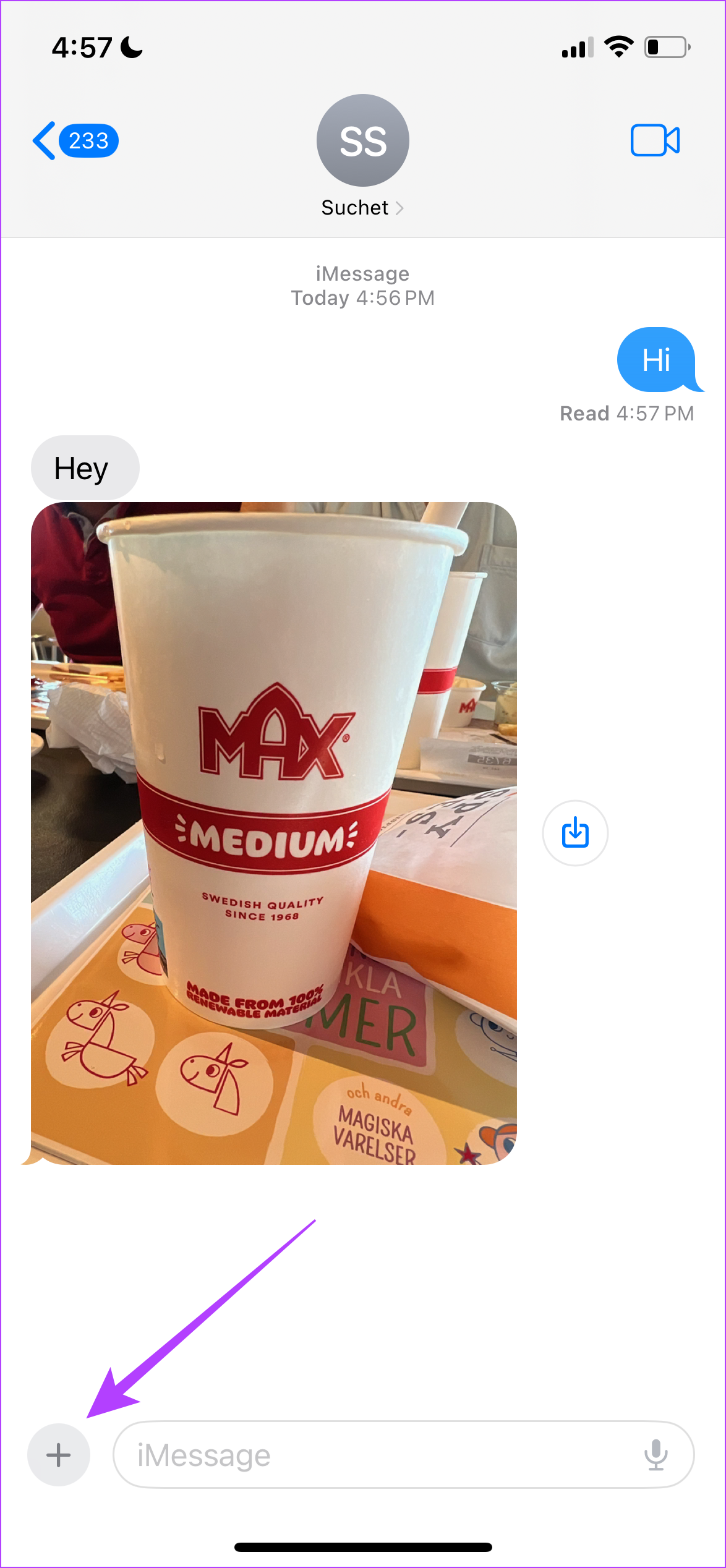
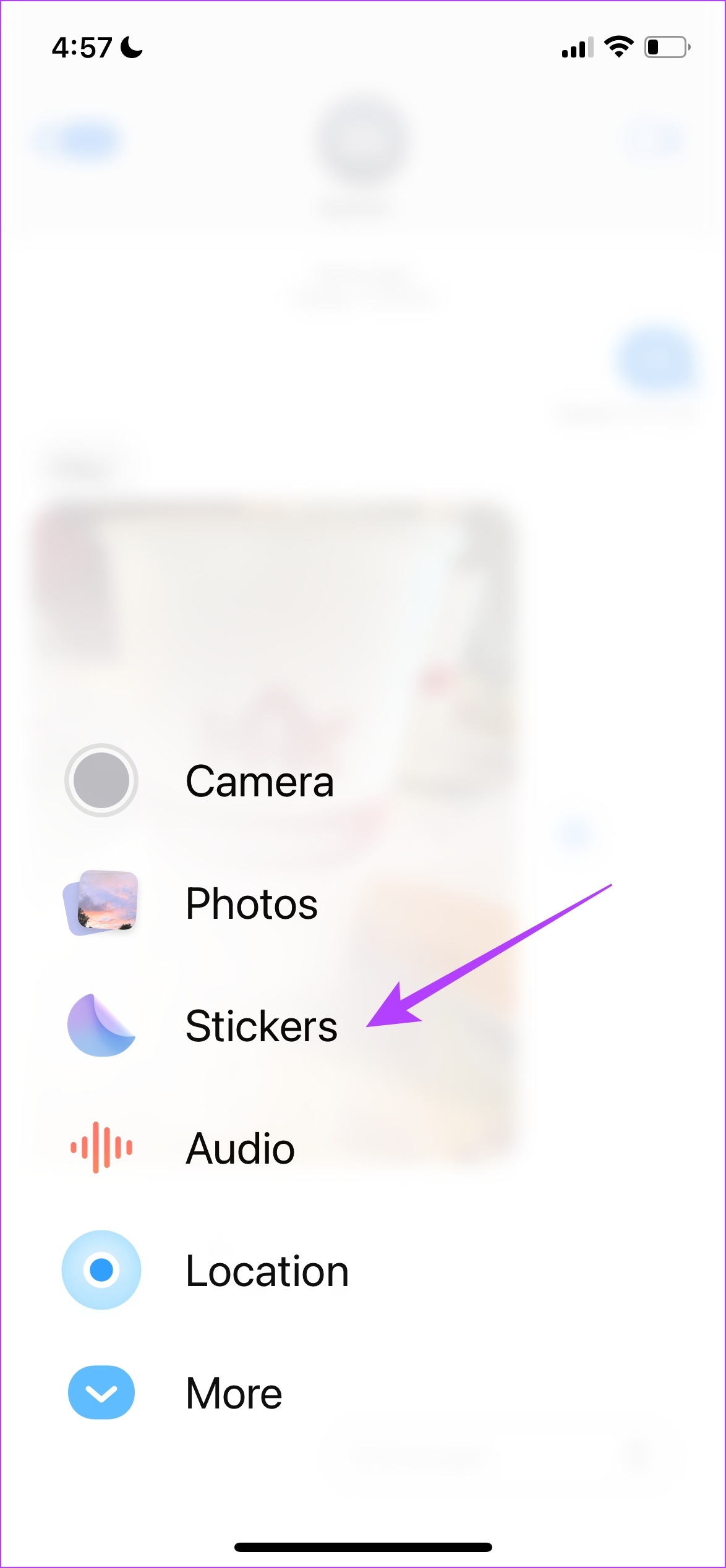
Paso 3: Ahora encontrarás el cajón de stickers en iMessage. Puede seleccionar una pegatina o arrastrar una pegatina a un mensaje si desea reaccionar.
Lo que también nos gusta de los stickers en iMessage es que la aplicación te pide confirmación antes de enviar el sticker, a diferencia de WhatsApp.
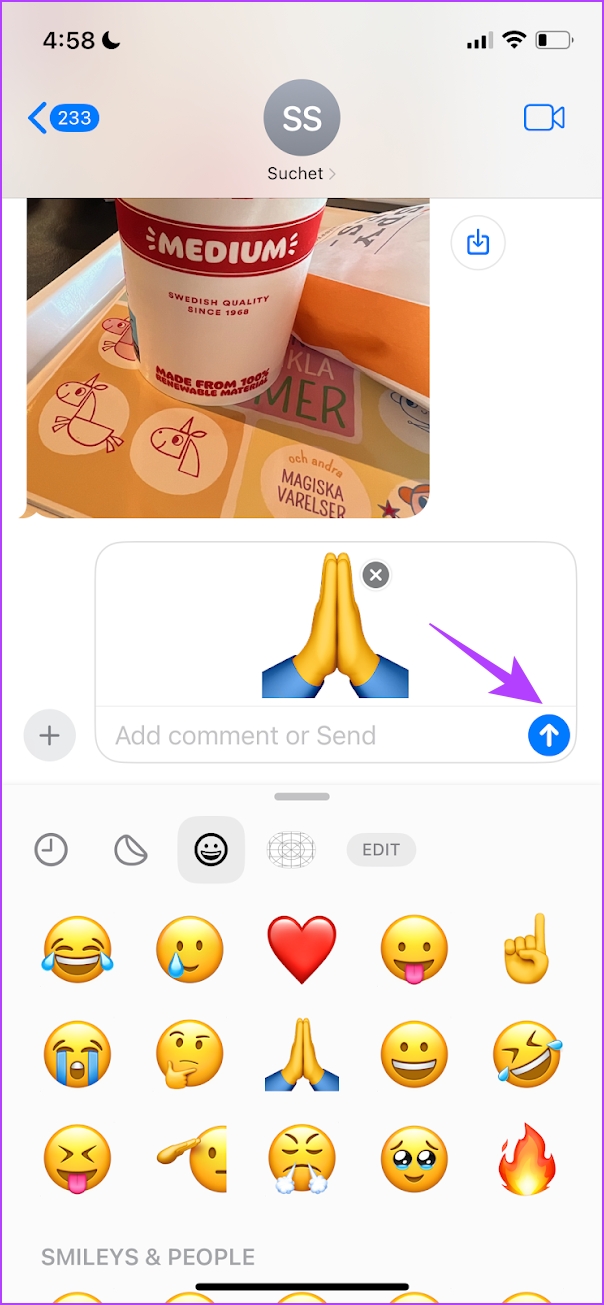
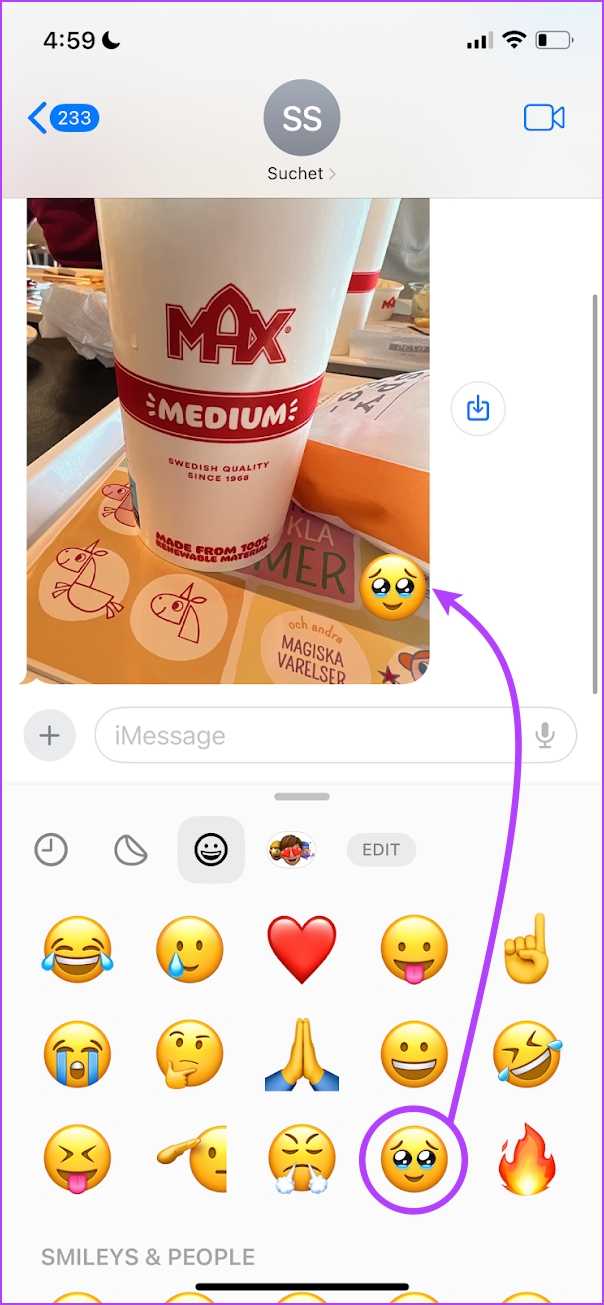
Mientras reacciona con una etiqueta, también puede rotar y ampliar la etiqueta con dos dedos mientras lo arrastra.
Además, iMessage también incluye calcomanías de Memoji que puede arrastrar y reaccionar ante un mensaje.
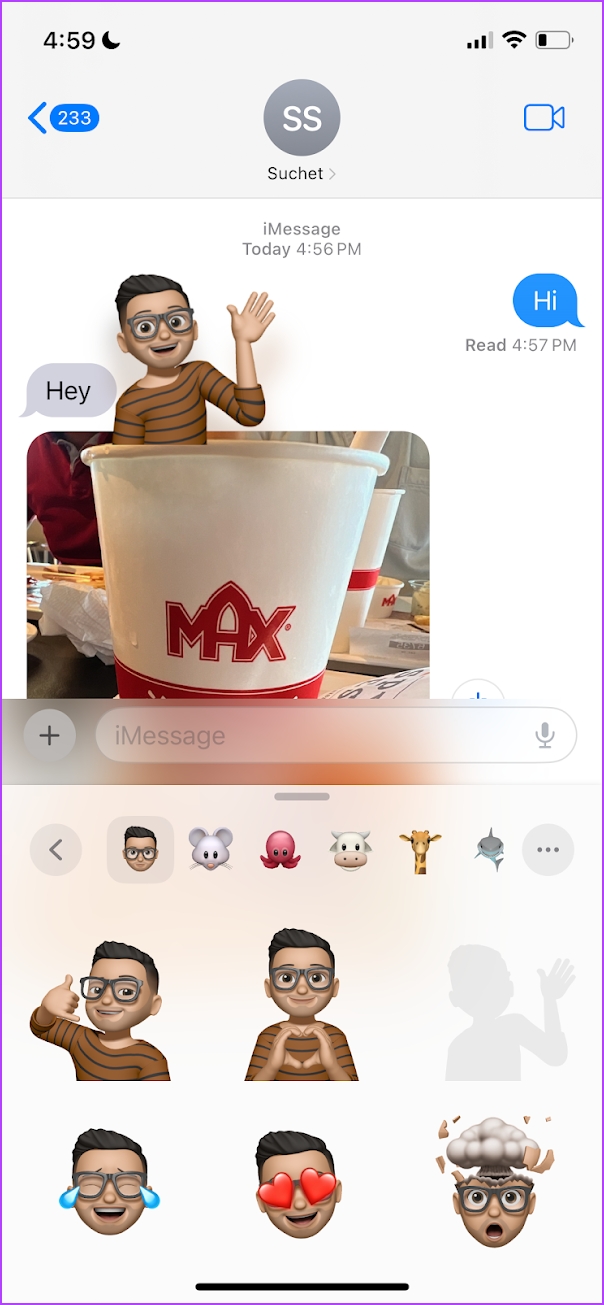
Sin embargo, el más grande y la adición más emocionante a iMessage en iOS 17 fue crear y enviar pegatinas personalizadas. Aquí está todo lo que necesita saber.
Cómo crear pegatinas personalizadas en iMessage en iOS 17
Esto es lo que queríamos decir antes cuando dijimos que Apple podría lanzar una función con un año de retraso, pero siempre vale la pena esperar. Con iOS 16, Apple lanzó una función que podía detectar objetos dentro de una imagen y exportarlos como pegatinas que podía copiar en su portapapeles. Ha aprovechado aún más esta característica en iOS 17 y ahora le permite crear calcomanías personalizadas para iMessage con facilidad.
A diferencia de Android, no tiene que seleccionar manualmente el objeto en una imagen para crear una calcomanía. La función de detección automática en iOS brinda una experiencia de usuario perfecta, que es lo que Apple siempre ha defendido.
Paso 1: Abre iMessage y ve al chat al que deseas enviar el sticker.
Paso 2: Toca el icono’+’y seleccione Pegatinas en el menú.
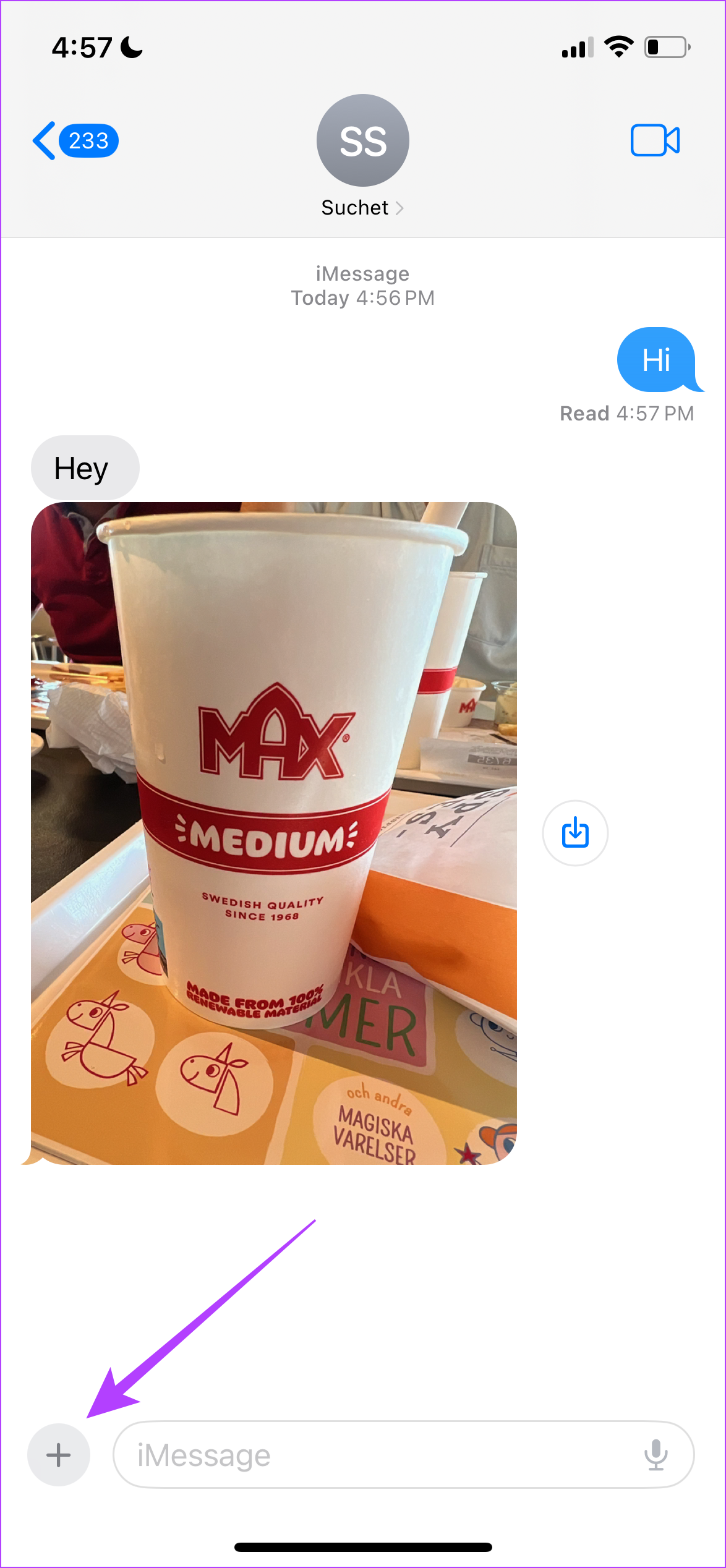
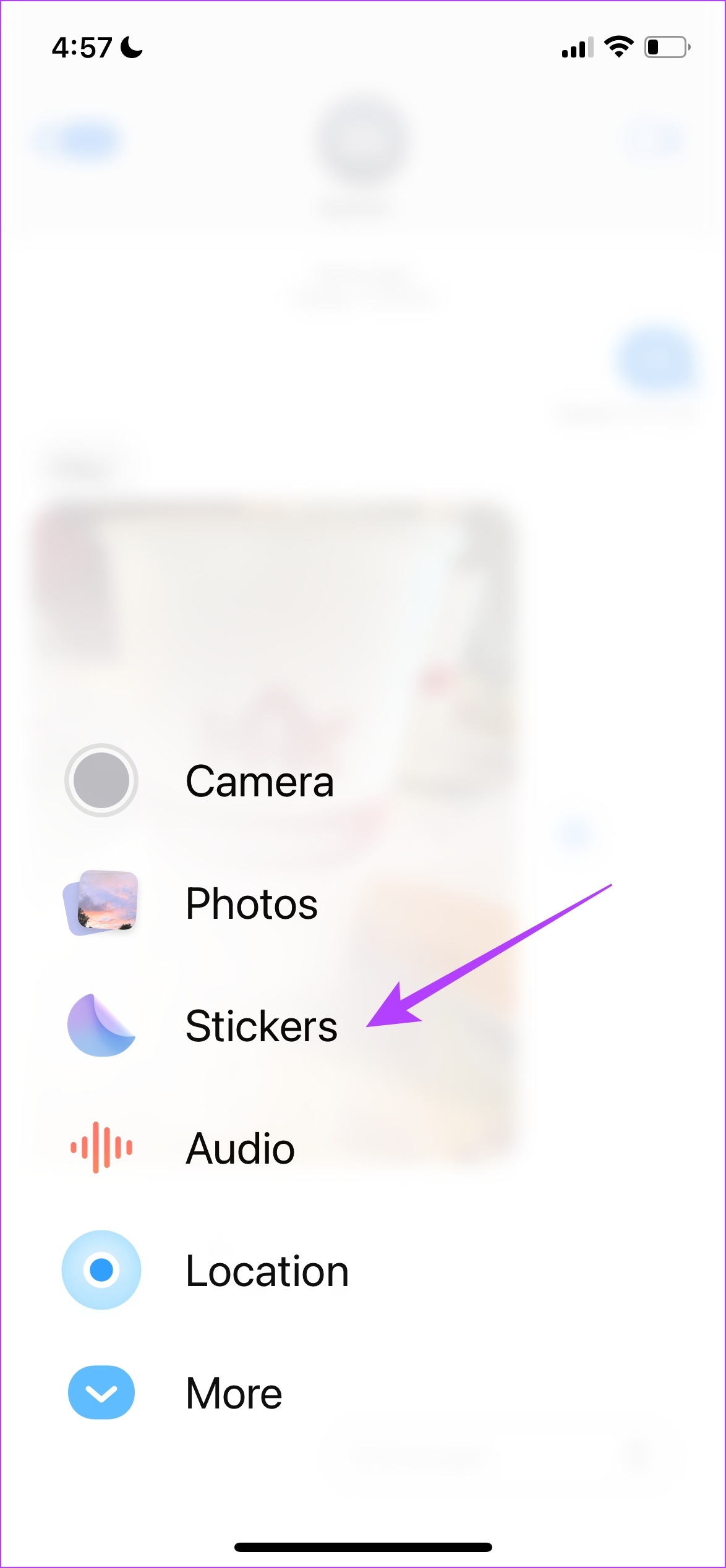
Paso 3: Toca la pestaña Crear pegatina en el cajón de pegatinas. Toca Nueva pegatina.
Paso 4: Seleccione una imagen de Fotos y se detectará el objeto o la persona dentro de la foto. Toca Añadir pegatina.
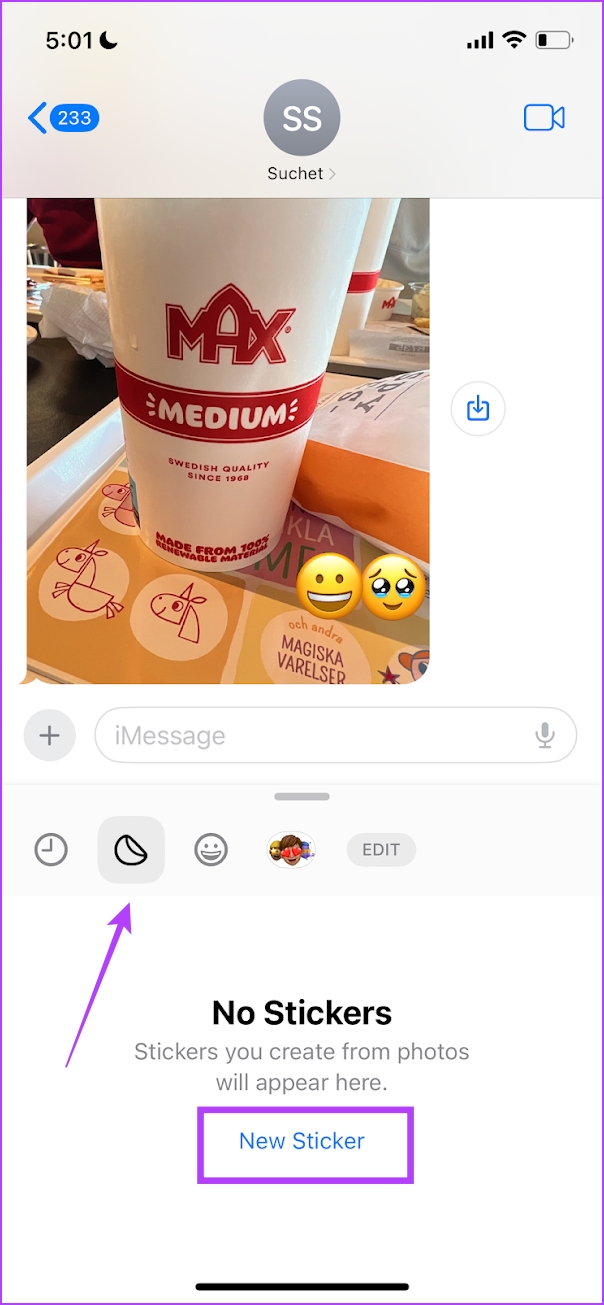
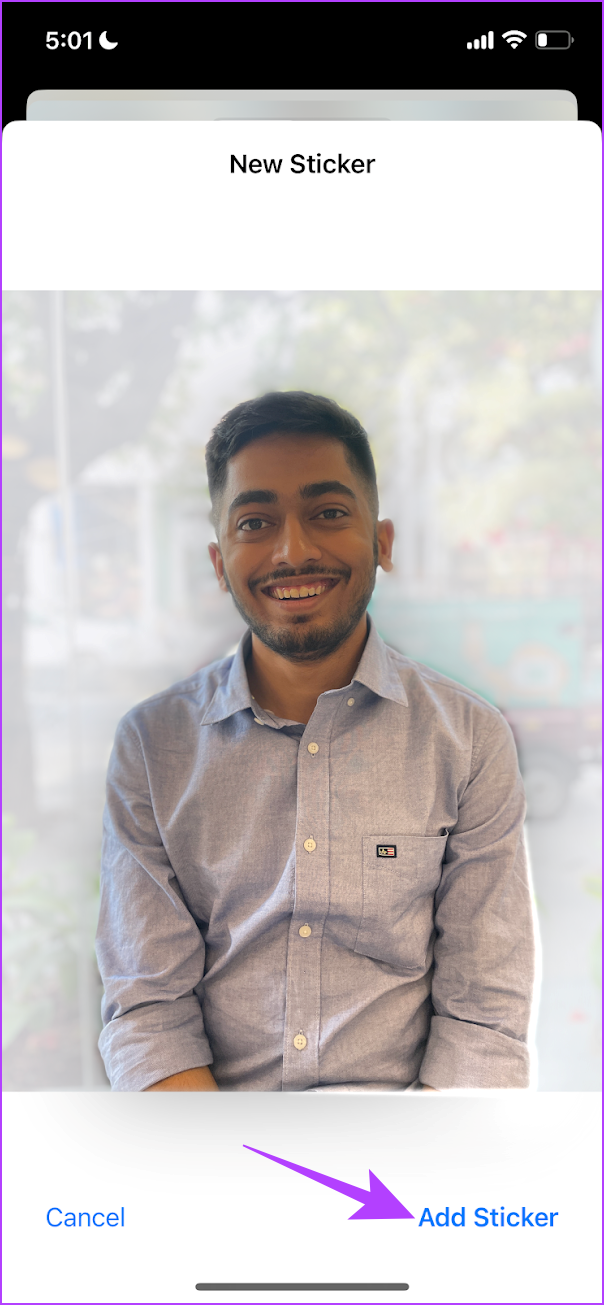
Paso 5: Una vez añadida la pegatina , puede hacer un toque prolongado en el mismo para agregar un efecto. Seleccione el efecto y toque Listo.
Una vez que haya creado la etiqueta, puede enviarla como un mensaje o reaccionar a un mensaje como se muestra en la sección anterior.
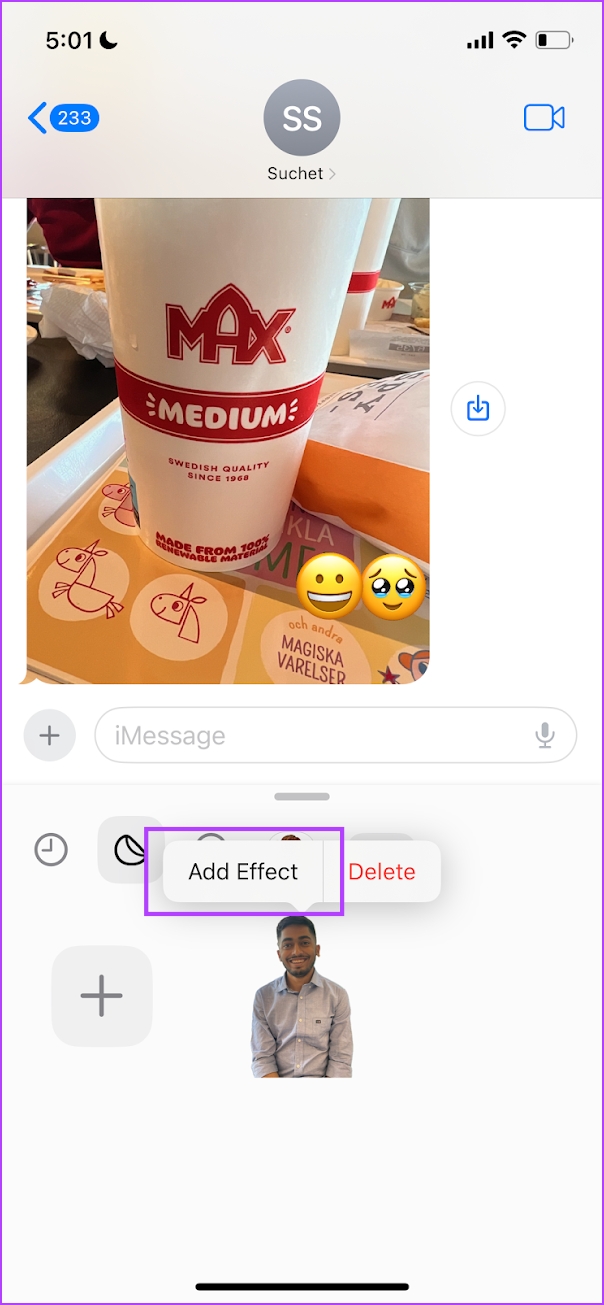
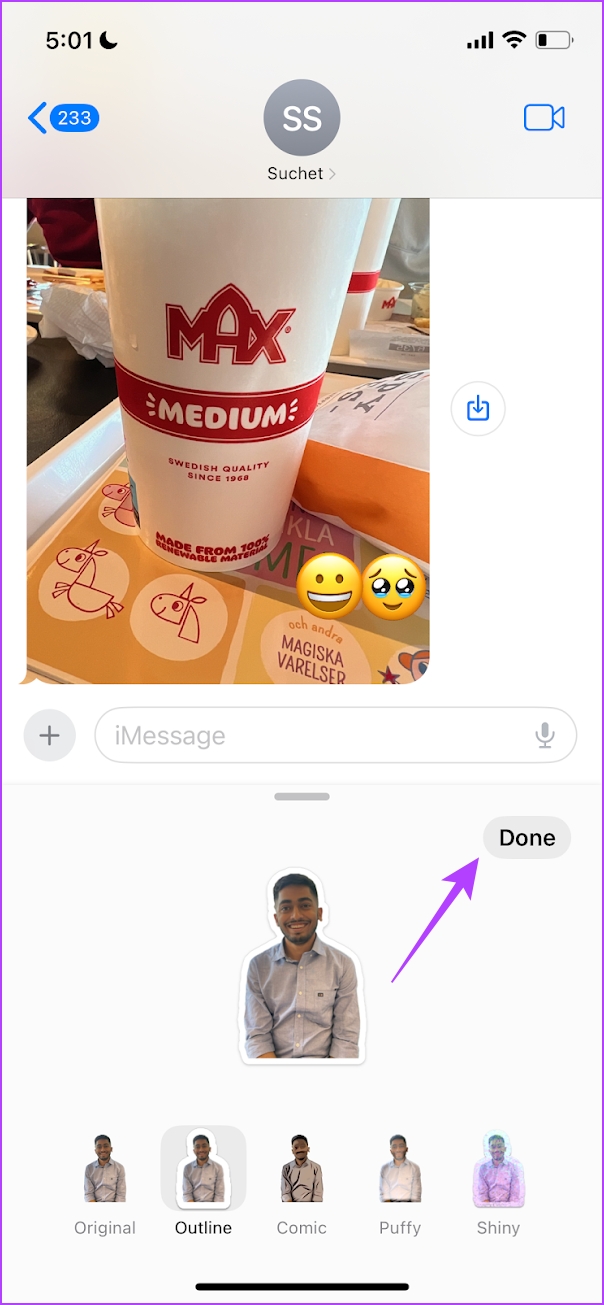
Cómo crear pegatinas en vivo personalizadas en iMessage en iOS 17
iOS 17 también te permite generar automáticamente pegatinas animadas personalizadas. Todo lo que necesita hacer es seleccionar una Live Photo cuando cree una pegatina y luego toque el botón Live en la esquina superior izquierda. Puede obtener una vista previa de la etiqueta animada, agregar un efecto y luego usarla en iMessage.
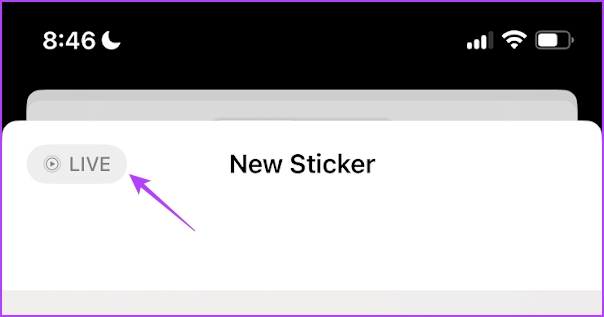
Sin embargo , todavía hay mucho margen de mejora y parece que Apple solo está probando la función con la primera versión beta para desarrolladores de iOS 17. Las pegatinas no se alinean correctamente con un mensaje y la aplicación Mensajes se bloquea con frecuencia cuando se usa esta función.
Si desea eliminar un mensaje adhesivo o una reacción, aquí le indicamos cómo hacerlo.
Eliminar o anular el envío de adhesivos en un mensaje
Si no lo hace por ejemplo, cómo se coloca la etiqueta con un mensaje, o si accidentalmente envió la etiqueta incorrecta, así es como puede eliminar el mensaje.
Paso 1: Si ha enviado una etiqueta como mensaje, todo lo que necesita hacer es tocar prolongadamente la etiqueta y tocar Deshacer envío.
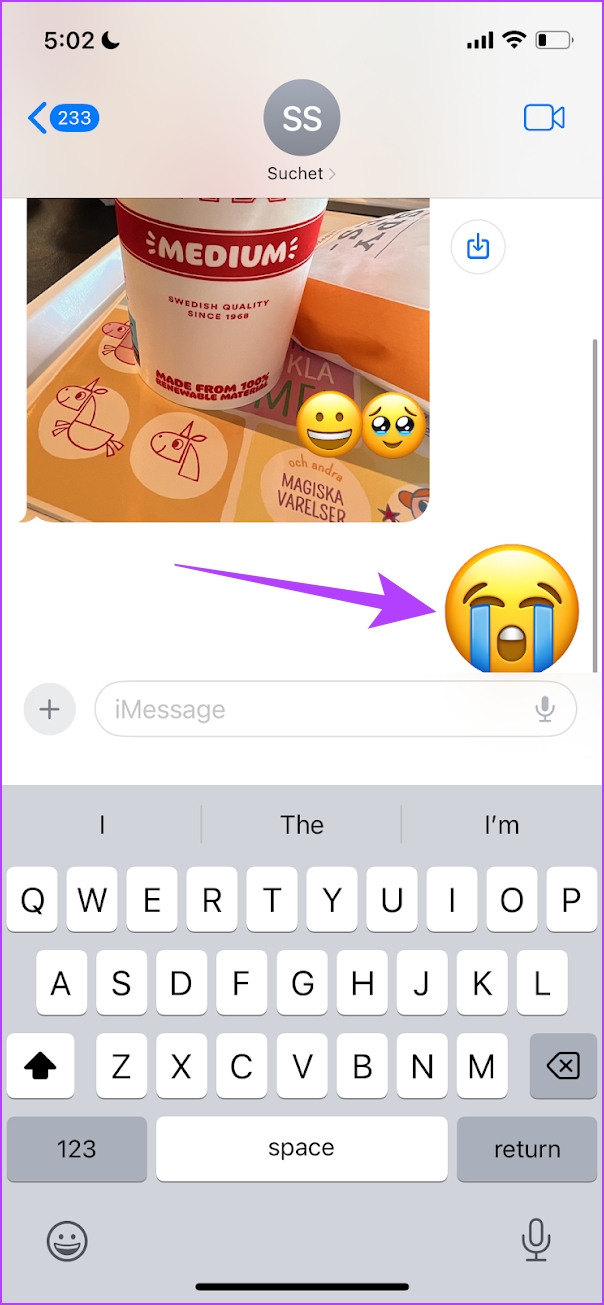
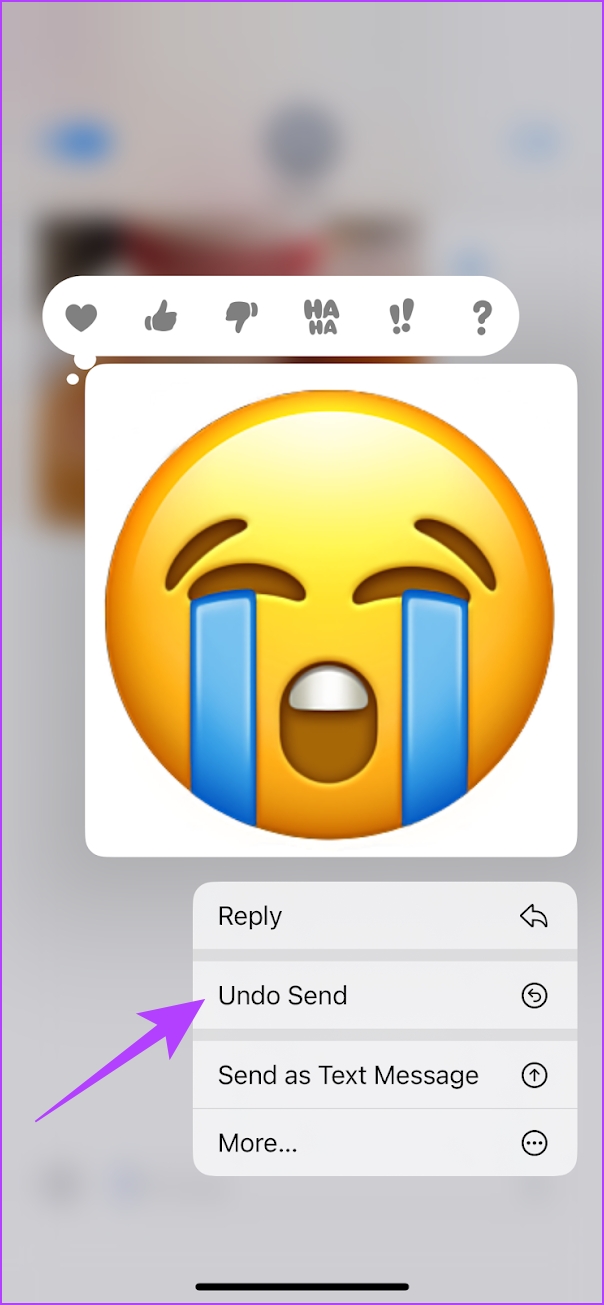
Paso 2: Si ha usado una etiqueta para reaccionar a un mensaje: toque prolongadamente el mensaje, toque Detalles de la etiqueta. Verá las pegatinas agregadas al mensaje: deslícese hacia la izquierda y toque Eliminar.
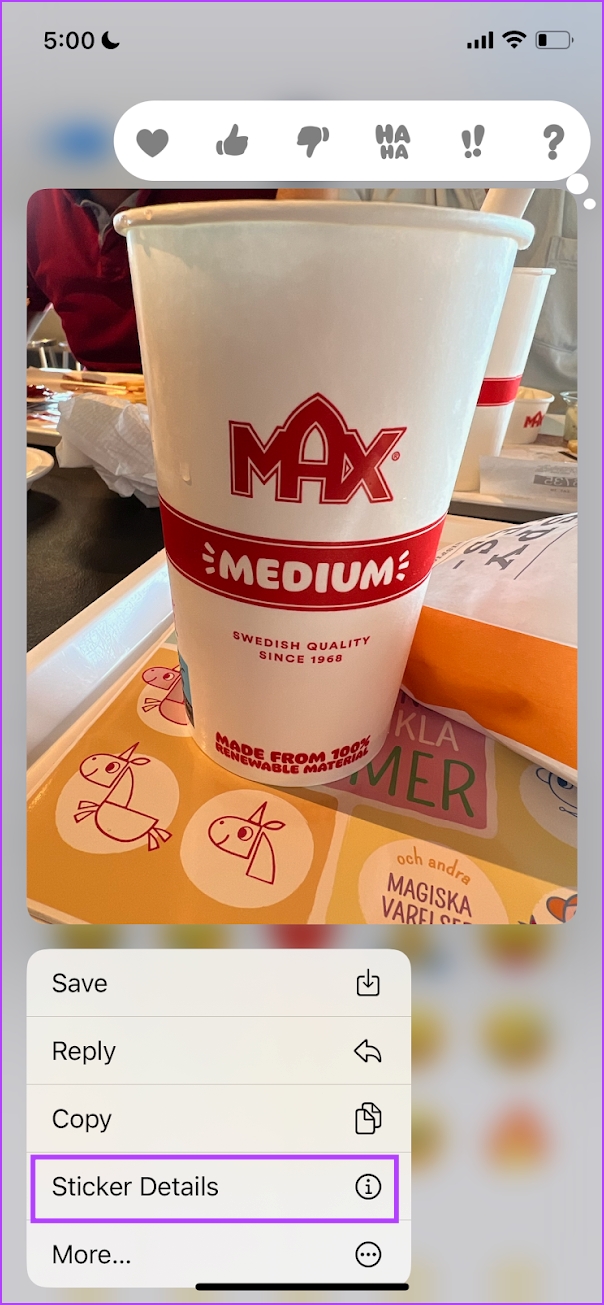
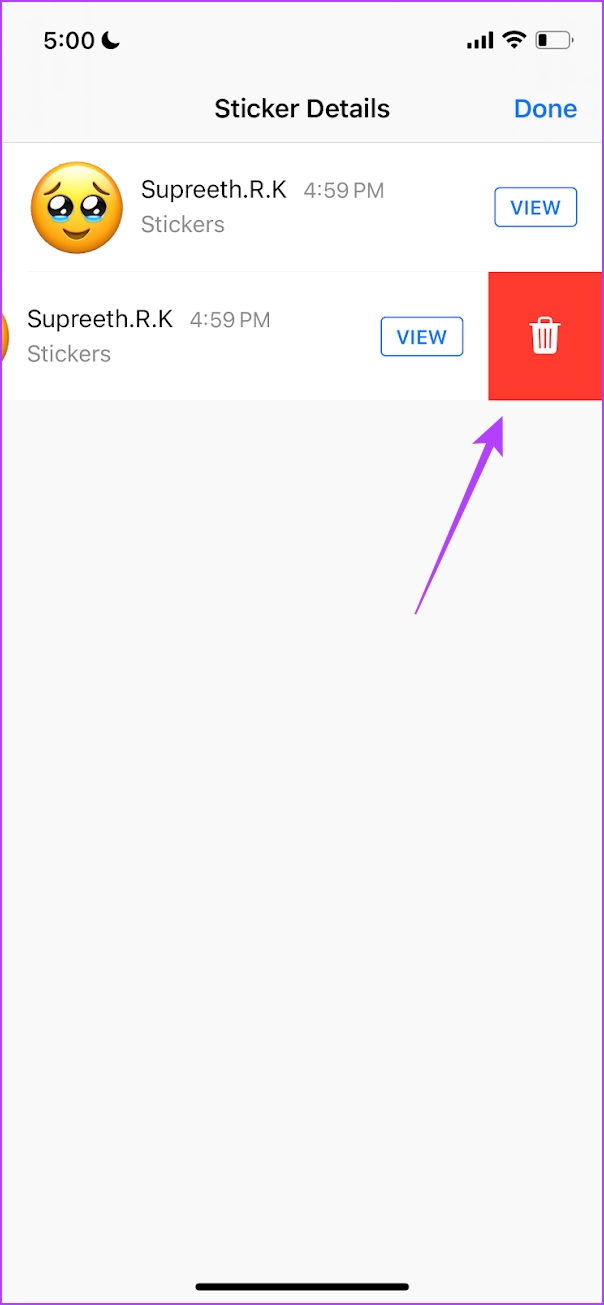
Eso es todo lo que necesita saber sobre cómo crear y usar stickers en iMessage en iOS 17. Sin embargo, iMessage también recibió muchas otras actualizaciones, y aquí está todo lo que necesita saber.
Bonificación: otras actualizaciones de iMessage en iOS 17
Estas son algunas de las otras características agregadas a iMessage con iOS 17:
El menú renovado: Puede encontrar todas sus aplicaciones de iMessage en un solo lugar. La ventana pequeña y estrecha sobre el teclado para las aplicaciones de iMessage de las versiones anteriores finalmente se eliminó. Transcribir notas de voz: ¿No puedes escuchar una nota de voz en iMessage? ¡Puede ver fácilmente la transcripción del mismo en iOS 17! Filtros de búsqueda: si desea encontrar un texto dentro de un historial de chat denso en iMessage, iOS 17 ha introducido filtros de búsqueda para ayudarlo a facilitar el proceso. 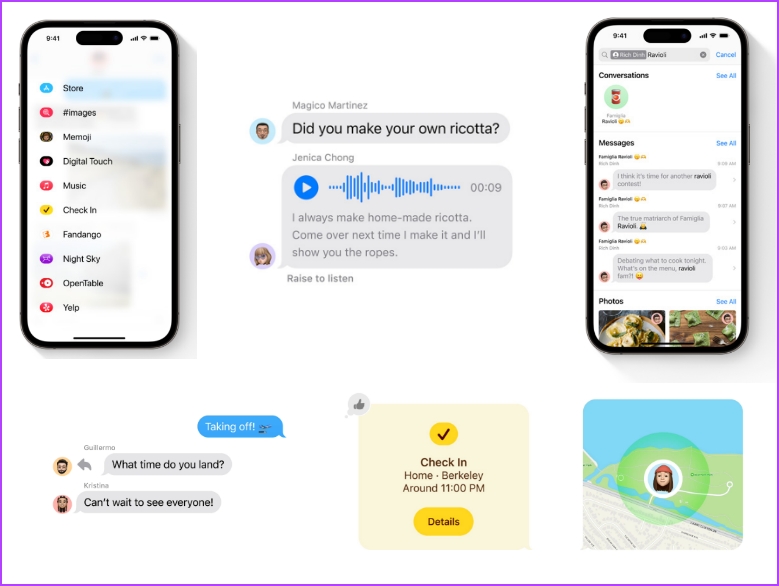 Deslizar para responder: Responder a un mensaje en iMessage se sintió lento, pero con la función Deslizar para responder en iOS 17, parece que ya no será un problema. Check-In: puede notificar a un amigo o familiar cuando llegará a su destino. Sin embargo, si su ubicación no se mueve, recibirá una alerta y, si no responde, su iPhone compartirá detalles importantes con el amigo o familiar con el que se registró. Ubicación en línea: ahora puede acceder a la ubicación enviada por su contacto en un chat sin tener que expandir la misma.
Deslizar para responder: Responder a un mensaje en iMessage se sintió lento, pero con la función Deslizar para responder en iOS 17, parece que ya no será un problema. Check-In: puede notificar a un amigo o familiar cuando llegará a su destino. Sin embargo, si su ubicación no se mueve, recibirá una alerta y, si no responde, su iPhone compartirá detalles importantes con el amigo o familiar con el que se registró. Ubicación en línea: ahora puede acceder a la ubicación enviada por su contacto en un chat sin tener que expandir la misma.
Si tiene más preguntas sobre iMessage en iOS 17, puede consultar la sección de preguntas frecuentes a continuación. Además, echa un vistazo a estas funciones poco conocidas de iOS 17.
Preguntas frecuentes: iMessage en iOS 17
1. ¿Es estable iMessage en la beta 1 del desarrollador de iOS 17?
No. iMessage aún no es completamente estable en la versión beta para desarrolladores de iOS 17.
2. ¿Puedes reaccionar con varios stickers a un mensaje en iOS 17?
Sí. Puede reaccionar con varios adhesivos a un mensaje en iOS 17.
3. ¿Puedes exportar stickers de iMessage a aplicaciones de terceros en iOS 17?
Sí, Apple anunció que también puedes usar stickers en iOS 17 con aplicaciones de terceros.
Sí. Como puede sincronizar sus pegatinas con iCloud, puede acceder a ellas en varios dispositivos. Es decir, siempre que haya habilitado la sincronización de iCloud para iMessage y esté usando la misma ID de Apple en el otro dispositivo.
Agregue reacciones divertidas
Esperamos que le haya gustado la nueva función de calcomanías para iMessage en iOS 17. Sin embargo, Apple no anunció ninguna actualización para usar iMessage en Android, tampoco este año. Esa es quizás la característica más esperada para iMessage, para finalmente poner fin al prejuicio de la burbuja verde-burbuja azul. ¡Bueno, podemos esperar que haya algo preparado para el próximo año!
